Jednoduchý a rýchly sprievodca rootovaním systému Android

Po rootnutí telefónu s Androidom máte plný prístup k systému a môžete spúšťať mnoho typov aplikácií, ktoré vyžadujú root prístup.
Google vyskúšal všetko. V podstate umožňuje spustenie každého smartfónu, pretože existuje aspoň jedna základná služba od spoločnosti Google, bez ktorej váš život takmer nemá zmysel. No tak, kedy ste sa naposledy pozerali na YouTube – pred piatimi minútami?
Len pred niekoľkými týždňami spoločnosť Google pridala niekoľko nových položiek do svojej série experimentálnych aplikácií pre digitálnu pohodu . Predtým to bolo anonymné režim v službe Mapy Google , a funkcia automatického mazania YouTube .
A potom prišiel Ambientný režim Google Assistant. Ambient Mode bol prvýkrát spustený v júni 2019 na zariadeniach Pixel a ďalších vybraných telefónoch. Neskôr bola postupne zaradená do iných telefónov s Androidom. Ambient Mode je funkcia Google Assistant, ktorá sa aktivuje, keď je telefón nabitý. Ambientný režim v Asistentovi Google, ktorý je označený ako „proaktívny“, má pomôcť používateľom prijímať upozornenia, informácie o počasí, pripomienky atď. prostredníctvom uzamknutých obrazoviek, keď sa telefón nabíja. Má ísť o uzamknutú obrazovku zobrazujúcu dôležité informácie, zatiaľ čo používatelia majú telefón bokom na nabíjanie.
Dozvieme sa trochu viac Ambient Mode v Asistentovi Google a know-how, ako ho povoliť na zariadeniach s Androidom:
Čo je Ambientný režim Google Assistant?
Na začiatok môžete povedať, že Ambient Mode v Asistentovi Google je vstavaná funkcia v telefónoch s Androidom, ktorá preberá uzamknuté obrazovky, keď sa telefón nabíja. Cieľom je pomôcť používateľom zistiť, či majú upozornenie bez veľkého rušenia, keď sa telefón nenabíja.
Ak je batéria vybitá, telefón zvyčajne odkladáte. Teraz to nechcete používať, ale tiež nechcete, aby prechádzalo žiadne upozornenie. V ambientnom režime budete dostávať upozornenia zo všetkých aplikácií, ktorým je udelený prístup, bez toho, aby ste museli otvárať uzamknutú obrazovku alebo blikať šetrič obrazovky. Obrazovka Ambient Mode zostane pokojná a zobrazí ikony aplikácií, ktorých upozornenie prišlo na váš telefón. Môžete skontrolovať, či je tam nejaký dôležitý. Na odomknutie telefónu stačí potiahnuť prstom nahor. Druhá funkcia ponúka používateľom priame ovládanie zariadení Google Home priamo z uzamknutej obrazovky v režime Ambient Mode, čo vám poskytuje jednoduchší spôsob ovládania domácich spotrebičov.
Týmto spôsobom môžete nechať svoj telefón nabíjať bez toho, aby ste ho museli neustále používať a nezmeškali vám v telefóne relevantný text alebo upozornenie na úlohu. Okrem toho, keďže je poháňaný Asistentom Google , môžete hlasového asistenta použiť na prístup k e-mailom, kontaktom, uskutočňovaniu hovorov atď. priamo z uzamknutej obrazovky v režime Ambient Mode.
Zistite, ako celá dohoda s Ambient Mode funguje a ako z nej môžete vyťažiť maximum:
Ako povoliť okolitý režim Google Assistant?
Krok 1: Otvorte aplikáciu Vyhľadávanie Google. Je predinštalovaný vo väčšine telefónov so systémom Android. Ak nie je, môžete si ho stiahnuť z Obchodu Play.
Krok 2: Klepnite na Viac a potom prejdite na Nastavenia [Viac>>Nastavenia] .
Krok 3: Odtiaľ prejdite na Asistenta Google, ktorý vás prenesie na domovskú stránku účtu Google.
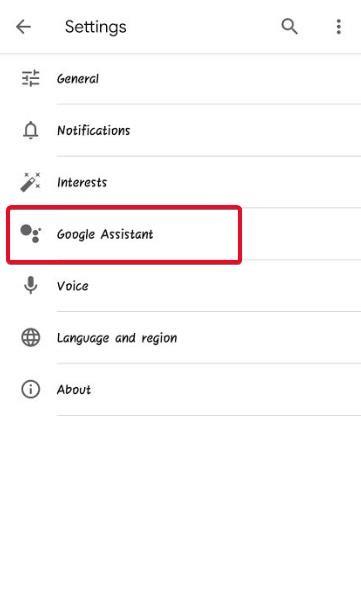
Krok 4: Klepnite na Asistenta . Prejdite nadol a nájdite možnosť – Telefón , v časti Zariadenia asistenta .
Krok 5: Prejdite nadol na ďalšiu stránku a nájdite Ambient Mode . Zapnutím prepínača aktivujete okolitý režim Google Assistant.
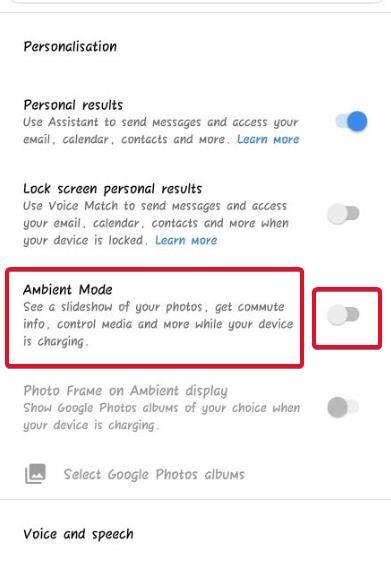
Ako nastaviť okolitý režim Google Assistant?
Keď v Asistentovi Google povolíte okolitý režim, prevezme uzamknutú obrazovku, keď sa telefón nabíja. Takto by vyzeral váš primárny ambientný režim po prevzatí uzamknutej obrazovky.
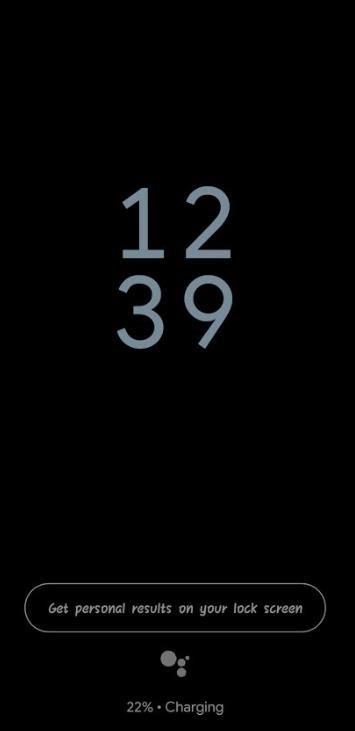
Nastavme okolitý režim Asistenta Google na vašom telefóne, aby ste ho čo najlepšie využili:
Krok 1: Kliknite na možnosť – Získať osobné výsledky na uzamknutej obrazovke .
Krok 2: Kliknite na Povoliť . To umožní Asistentovi Google zobrazovať vám pripomienky Google a nadchádzajúce udalosti na uzamknutej obrazovke. Tiež mu umožníte odosielať správy a pristupovať k e-mailom a kontaktom na obrazovke Ambient cez hlasové príkazy Google Assistant .
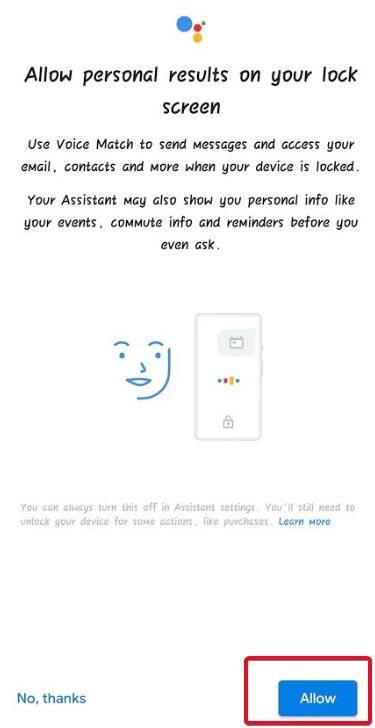
Krok 3: Takto by vyzerala obrazovka okolitého režimu, ak by na pozadí počas nabíjania telefónu niečo bežalo. V mojom prípade počúvam skladby na svojom účte Amazon Prime Music.
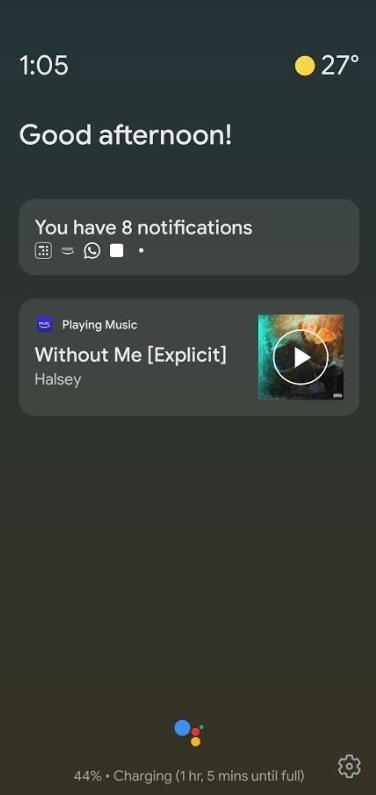
Krok 4: Pri niekoľkých nastaveniach sa nedotýkajte obrazovky a uvidíte uzamknutú obrazovku okolitého režimu s možnosťou – Zobraziť vaše upozornenie v režime okolitého prostredia .
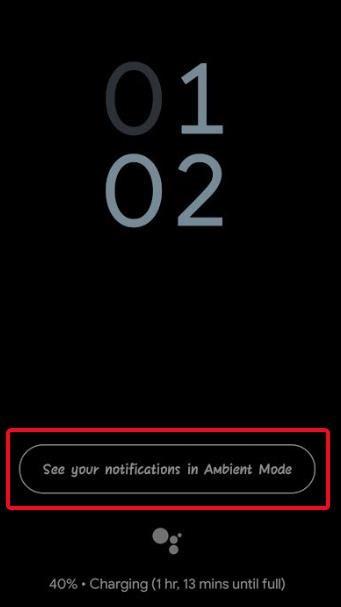
Krok 5: Kliknite na Zapnúť v Nastaveniach .
Krok 6: Povoľte Googlu prístup k upozorneniam. Môžete to zapnúť priamo v nastaveniach telefónu. Spôsob prechodu k nastaveniam upozornení sa môže líšiť od telefónu k telefónu.
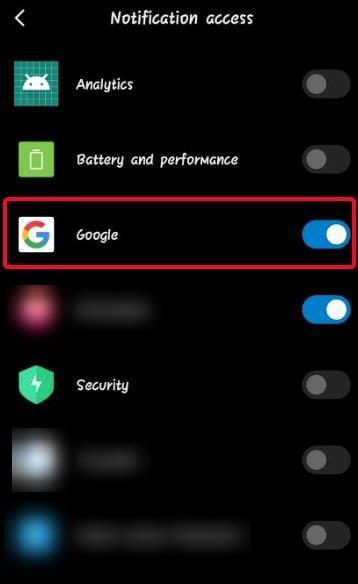
Krok 7: Ambientný režim Google Assistant teraz zobrazí informácie, ak dostanete akékoľvek upozornenie na text WhatsApp, pripomienku, udalosť, správu atď. Akákoľvek aplikácia s povoleným prístupom k panelu upozornení sa zobrazí aj v režime okolitého prostredia.
Bonusový bod:
Klepnite na tento symbol Asistenta Google na uzamknutej obrazovke Ambient a otvorte Asistenta Google.
Ambient Mode je dosť podceňovaný a dá sa vyvinúť tak, aby robil viac vecí. Ale zatiaľ to celkom slušne pomáha. Podľa toho, ako to vyzerá, som presvedčený, že Ambient Mode je o experimentovaní s Google Assistant a uvidíme, ako ďaleko možno rozšíriť jeho možnosti. Google vie, ako ľudia inklinujú k inteligentným domácim zariadeniam a hlasovým asistentom, a chce ďalej rozšíriť možnosti Google Assistant. Napriek tomu necítim žiadnu škodu, keď to vyskúšam. Je to celkom slušné a pre zmenu začínam používať Asistenta a skúmať ho oveľa pravidelnejšie. Takže hovorím, pozrite sa na okolitý režim Google Assistant.
Povedzte nám v komentároch, aký užitočný je ambientný režim Google Assistant. Ak ho už používate, povedzte nám, prečo by ste v tom mali pokračovať a čo viac od neho očakávate. Ak chcete získať ďalšie technické aktualizácie a riešenia, sledujte Systweak na Facebooku , Twitteri a LinkedIn .
Po rootnutí telefónu s Androidom máte plný prístup k systému a môžete spúšťať mnoho typov aplikácií, ktoré vyžadujú root prístup.
Tlačidlá na vašom telefóne s Androidom neslúžia len na nastavenie hlasitosti alebo prebudenie obrazovky. S niekoľkými jednoduchými úpravami sa môžu stať skratkami na rýchle fotografovanie, preskakovanie skladieb, spúšťanie aplikácií alebo dokonca aktiváciu núdzových funkcií.
Ak ste si nechali notebook v práci a musíte poslať šéfovi urgentnú správu, čo by ste mali urobiť? Použite svoj smartfón. Ešte sofistikovanejšie je premeniť telefón na počítač, aby ste mohli jednoduchšie vykonávať viac úloh naraz.
Android 16 má widgety uzamknutej obrazovky, ktoré vám umožňujú meniť uzamknutú obrazovku podľa vašich predstáv, vďaka čomu je uzamknutá obrazovka oveľa užitočnejšia.
Režim Obraz v obraze v systéme Android vám pomôže zmenšiť video a pozerať ho v režime obraz v obraze, pričom video si môžete pozrieť v inom rozhraní, aby ste mohli robiť iné veci.
Úprava videí v systéme Android bude jednoduchá vďaka najlepším aplikáciám a softvéru na úpravu videa, ktoré uvádzame v tomto článku. Uistite sa, že budete mať krásne, magické a elegantné fotografie, ktoré môžete zdieľať s priateľmi na Facebooku alebo Instagrame.
Android Debug Bridge (ADB) je výkonný a všestranný nástroj, ktorý vám umožňuje robiť veľa vecí, ako je vyhľadávanie protokolov, inštalácia a odinštalovanie aplikácií, prenos súborov, rootovanie a flashovanie vlastných ROM, vytváranie záloh zariadení.
S aplikáciami s automatickým klikaním. Pri hraní hier, používaní aplikácií alebo úloh dostupných na zariadení nebudete musieť robiť veľa.
Aj keď neexistuje žiadne zázračné riešenie, malé zmeny v spôsobe nabíjania, používania a skladovania zariadenia môžu výrazne spomaliť opotrebovanie batérie.
Telefón, ktorý si momentálne veľa ľudí obľúbi, je OnePlus 13, pretože okrem vynikajúceho hardvéru disponuje aj funkciou, ktorá existuje už desaťročia: infračerveným senzorom (IR Blaster).







